
Ένα εύκολο και πολύ μεθοδικό εγχειρίδιο για την κατανόηση της εγκατάστασης της joomla!
[!] Οποιαδήποτε εγκατάσταση, ή παραμετροποίηση της ιστοσελίδας σας, γίνεται με την δική σας ευθύνη. Για αυτό προσέξτε σε κάθε περίπτωση να έχετε πρόσφατο αντίγραφο ασφαλείας.
#1:Πρώτο βήμα: Συνδεθείτε στο panel
- μπείτε στο cpanel πχ: yourdomain.com/cpanel
- Συνδεθείτε με το όνομα χρήστη και τον κωδικό πρόσβασης.
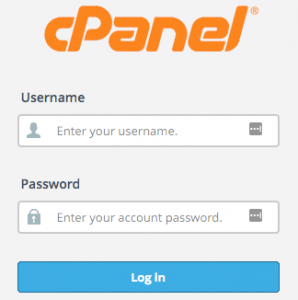
(Συνήθως οι εταιρίες σας στα δίνουν)
#2:Δεύτερο βήμα: Ρυθμίστε τη βάση δεδομένων.
- Κάντε κλικ στο εικονίδιο “MySQL Databases“
- Φτιάξτε μια βάση δεδομένων
- Κατεβείτε προς τα κάτω και δημιουργείστε ένα νέο χρήστη δεδομένων δηλαδη μια καινούρια βάση δεδομένων. Χρησιμοποιήστε τη γεννήτρια κωδικών πρόσβασης για έναν καλό ασφαλή κωδικό πρόσβασης.Αποθηκεύστε αυτόν τον κωδικό σε ασφαλές μέρος. Θα το χρησιμοποιήσουμε για ένα επερχόμενο βήμα.
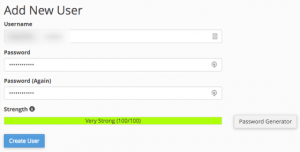
- Εκχώρηση του χρήστη βάσης δεδομένων στη βάση δεδομένων:
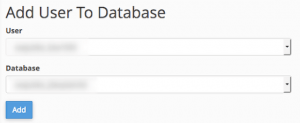
- Στην συνέχεια κάντε κλικ σε όλα τα τα προνόμια
- Μόλις ολοκληρωθεί και αυτό το βήμα επιστρέψτε στην αρχική σελίδα.
#3:Τρίτο βήμα: Ρυθμίστε τα αρχεία:
- Μεταβείτε στη διεύθυνση https://downloads.joomla.org/ και κάντε λήψη του τελευταίου πακέτου Joomla:

- Στο cpanel αποκλείστε πρόσβαση στο file manager
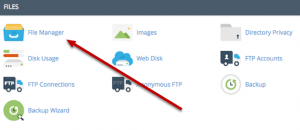
- Μεταβείτε στον φάκελο public_html και κάντε κλικ στο κουμπί Upload.
- Ή εάν χρειάζεται, αποκτήστε πρόσβαση σε έναν δευτερεύοντα φάκελο του φακέλου public_html, εάν ρυθμίζετε έναν ιστότοπο δοκιμών και / ή εάν ένας άλλος ιστότοπος βρίσκεται στο φάκελο public_html.
- upload το πακέτο Joomla που κατεβάσατε προηγουμένως:
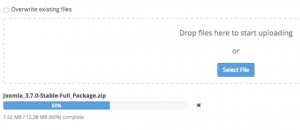
- Επιλέξτε select file και κατόπιν Εκχυλίστε το(extract).
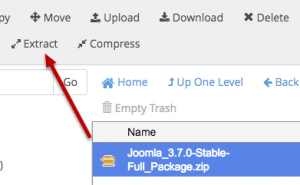
#4:Τέταρτο βήμα: Install Joomla
- Επισκεφθείτε το ιστότοπό σας (#4:Τέταρτο βήμα: Install Joomlaπχ:yourdomain.gr) σας
- Θα δείτε το σενάριο εγκατάστασης του Joomla ανοιχτό.
- Συμπληρώστε τα πεδία και, στη συνέχεια, κάντε κλικ στο κουμπί Επόμενο.
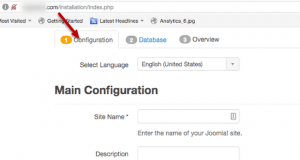
- Συμπληρώστε τον κωδικό πρόσβασης χρήστη και χρήστη που δημιουργήσατε στο πρώτο βήμα αυτού του εκπαιδευτικού προγράμματος.
- Συμπληρώστε και το όνομα της βάσης δεδομένων.
- Και για τα δύο παραπάνω, βεβαιωθείτε ότι έχετε αντιγράψει το πλήρες όνομα (συμπεριλαμβανομένου του προθέματος λογαριασμού – δηλαδή το τμήμα πριν από την υπογράμμιση).
- Τα υπόλοιπα πεδία μπορούν να αφεθούν στις προεπιλογές τους. Αν δεν είναι δυνατή η σύνδεση, ρωτήστε τον οικοδεσπότη Ιστού εάν κάποια από αυτά πρέπει να αλλάξει. Στις περισσότερες περιπτώσεις, η προεπιλογή θα λειτουργήσει καλά όμως.
- Κάντε κλικ στο Επόμενο όταν είναι έτοιμο.
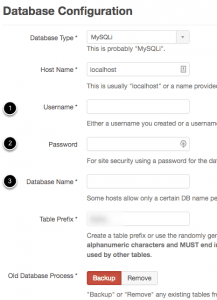
- Συνήθως είναι καλύτερο να μην εγκατασταθούν δείγματα δεδομένων.
- Κάντε κλικ στην επιλογή Εγκατάσταση όταν είναι έτοιμη.
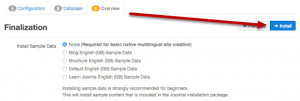
- Συγχαρητήρια, μόλις εγκαταστήσατε το Joomla!
- Εάν ρυθμίζετε έναν πολύγλωσσο ιστότοπο, χρησιμοποιήστε τη λειτουργία “Extra steps: install languages”.
- Τέλος, χρησιμοποιήστε τη λειτουργία “Remove installation folder” όταν τελειώσετε.
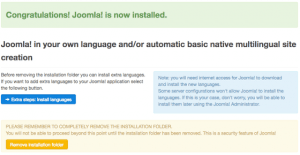
Τώρα μπορείτε να έχετε πρόσβαση στον ιστότοπό σας στον τομέα σας. Μπορείτε να αποκτήσετε πρόσβαση στην περιοχή διαχειριστή στο yourdomain.com/administrator

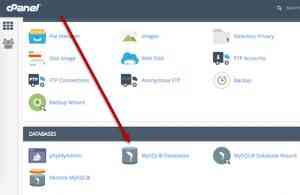
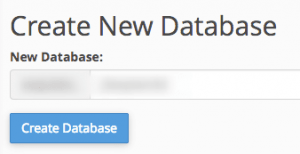
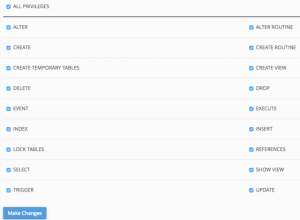
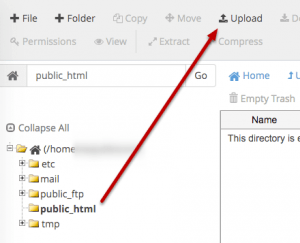
Αφήστε ένα σχόλιο